
在Win10系统中,融合了卓越的安全保护措施,然而,安全中心往往会频繁发布一些没有必要的告示,牵扯了许多用户的时间和精力。因此,有许多用户倾向于关闭安全中心,以避免不必要的困扰与麻烦。在此,我为各位提供了充分关闭Win10安全中心的教程,希望对您有所帮助。
win10家庭版如何关闭安全中心:方法一:终止Windows安全中心的服务
1、请先按住键盘上的"win"和"R"两个按键,使"运行"窗口弹出。接着,输入"services.msc",然后敲击"回车"键。
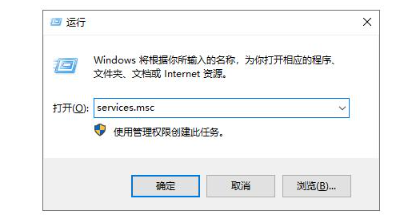
2、在呈现的"服务"窗口中,找到并双击标有"SecurityCenter"的项。
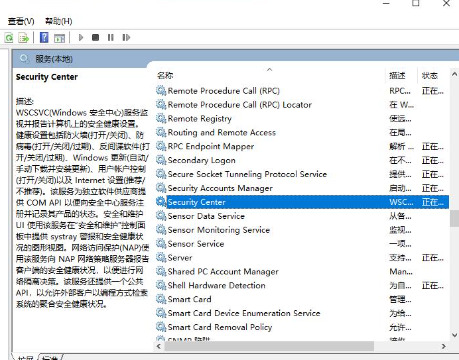
3、随后,将"启动类型"调整为"禁用"状态。至此,操作圆满完成。
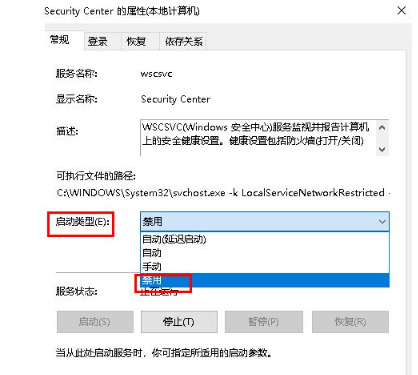
方法二:通过进入Windows安全中心进行关闭
1、先按一下"win"和"i"键的组合键,使得"设置"窗口展示出来。接下来,点击并导航至"更新与安全"的选项。
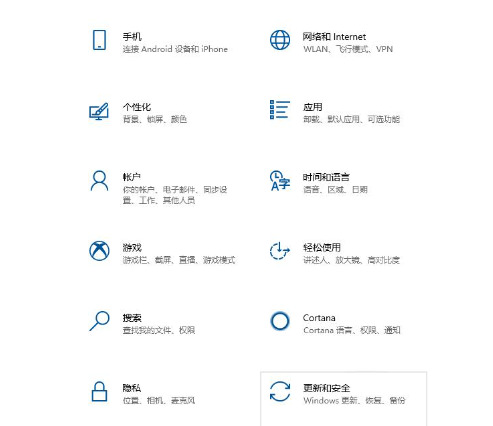
2、在左侧的菜单中找到并选中"Windows安全中心",然后在右侧的页面中点击"病毒和威胁防护"。
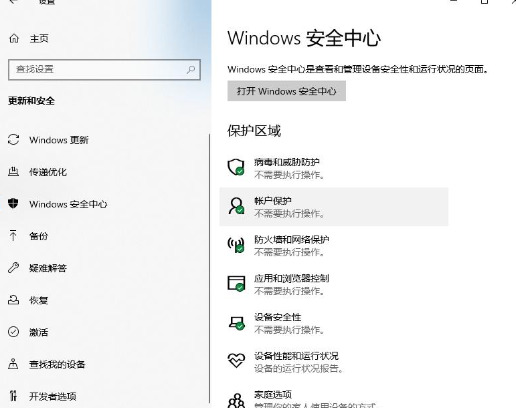
3、单击"管理设置"按钮。
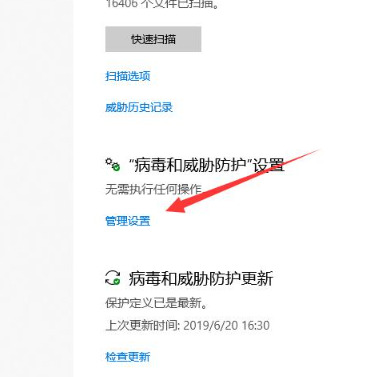
4、最后,将下方的所有开关都调整为关闭即可。
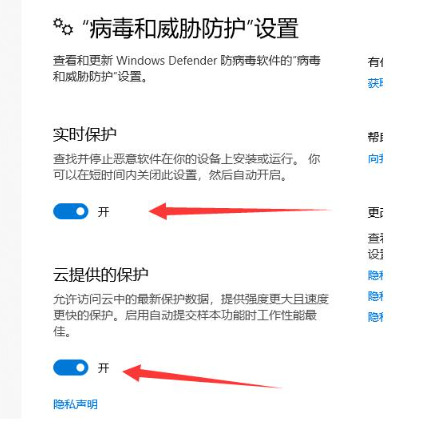
以上就是win10家庭版如何关闭安全中心的全部内容,望能这篇win10家庭版如何关闭安全中心可以帮助您解决问题,能够解决大家的实际问题是ABC学习网一直努力的方向和目标。